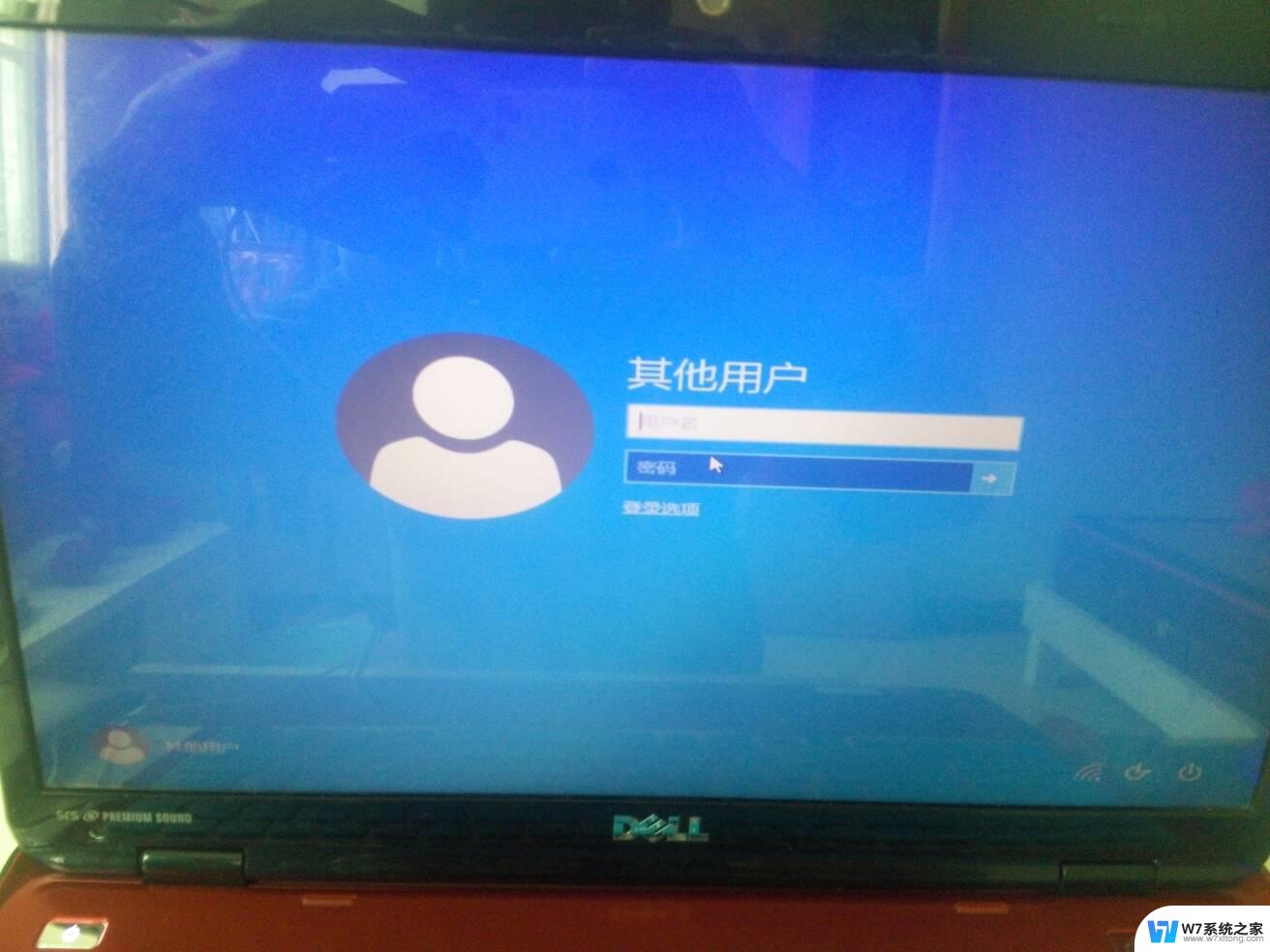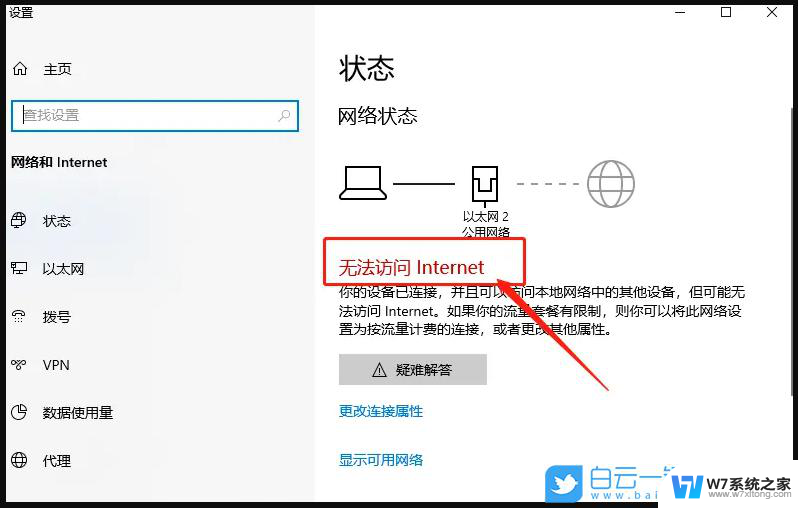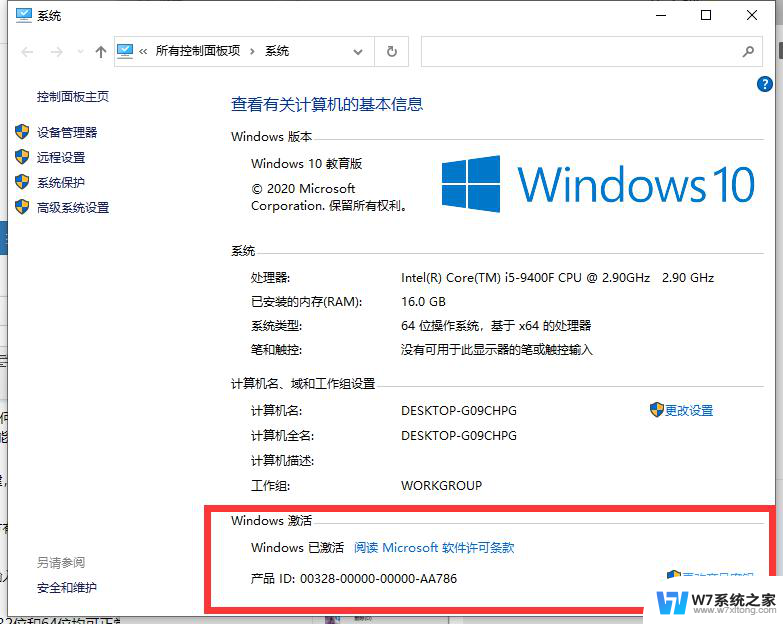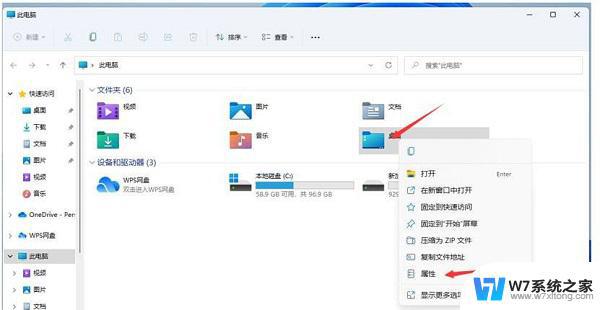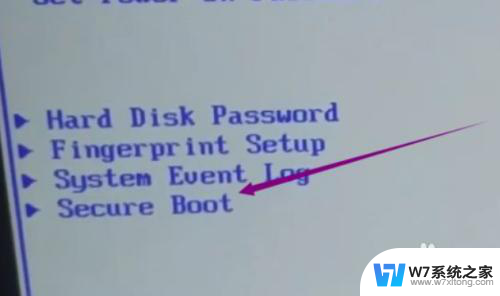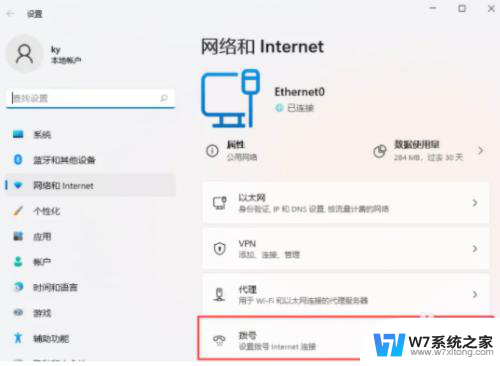win11重装系统卡在logo界面 Win11更新后无法登录系统的解决方法
Win11重装系统卡在logo界面,以及Win11更新后无法登录系统的问题,是很多用户在使用新版本操作系统时遇到的常见困扰,当我们尝试重新安装系统时,往往会陷入无法启动的困境,只能看着那个闪烁的Windows标志等待许久。而在升级Win11后,有时候我们可能会遇到无法登录系统的情况,导致无法正常使用电脑。针对这些问题,我们需要掌握一些解决方法,以便快速恢复系统的正常运行。
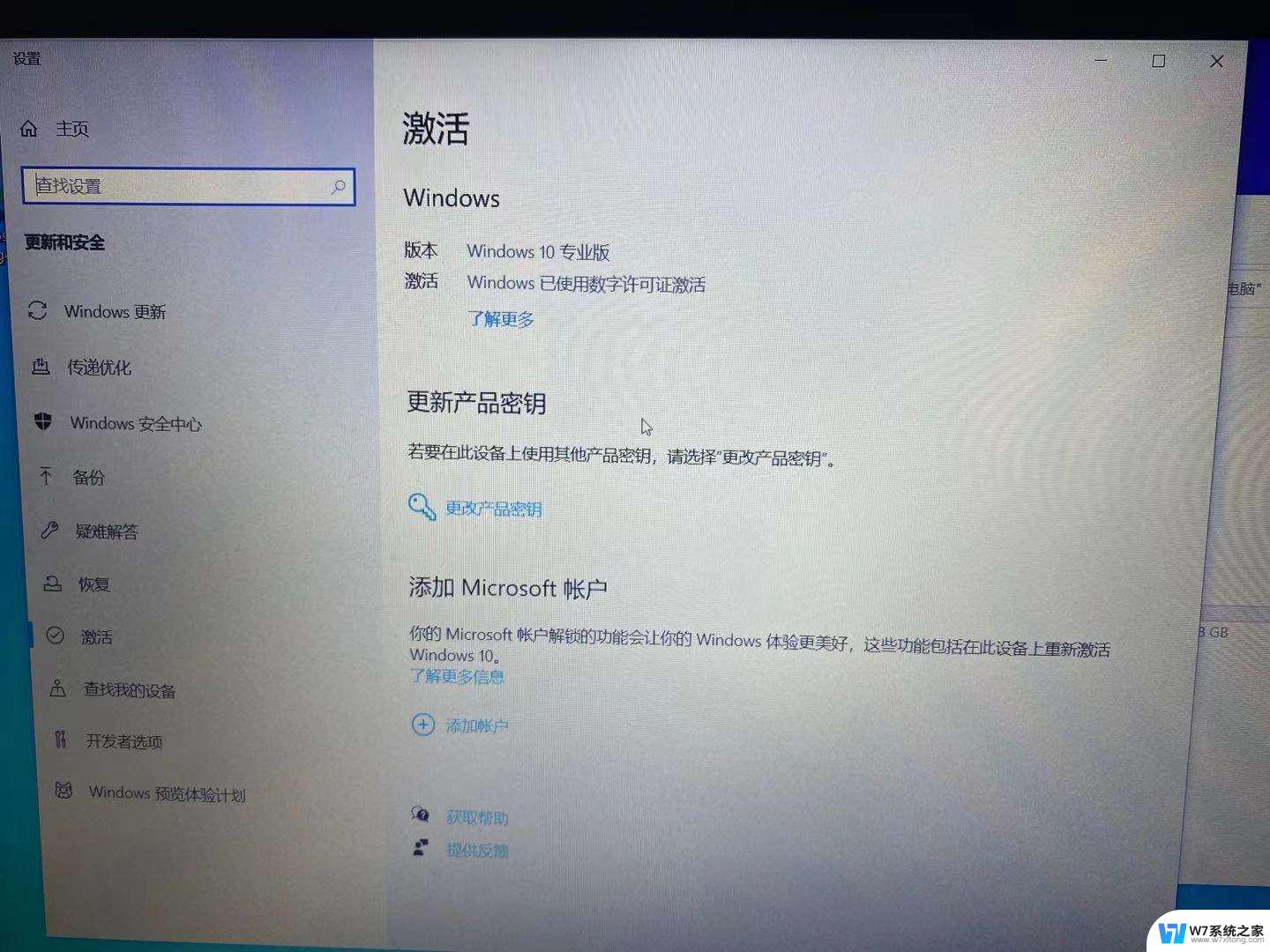
方法一:
1、首先重启电脑并按住键盘上的“Shift”键。
2、之后依次选择新界面中的‘查看高级修复选项’----‘疑难解答’----‘高级选项’----‘启动设置’。
3、随后点击右下角的‘重启’选项,在重启出来的安全界面中按下“F4”即可进入安全模式。
4、进入安全模式之后按下快捷键“WIN+R”在对话框中输入cmd。
5、输入netsh winsock reset回车,完成操作后重启电脑即可全部搞定了。
方法二:
1、首先我们可以尝试使用电源键重启电脑,看看能不能通过重启的方式进行解决。
2、如果无法解决的话,连续重启电脑3次以上会进入高级修复选项,然后选择“疑难解答”。
3、进入疑难解答后,再选择其中的“高级选项”。
4、接着在高级选项中选择“卸载更新”就可以了。
以上就是Win11重装系统卡在logo界面的全部内容,如果遇到此情况,可以按照以上步骤解决,非常简单快速。